Krok 6. Praca z usługą Git
Poprzedni krok: Instalowanie pakietów i zarządzanie środowiskiem języka Python
Dodawanie kontroli źródła usługi Git
Po utworzeniu aplikacji możesz dodać ją do repozytorium Git. Program Visual Studio ułatwia ten proces za pomocą narzędzi Git, których można używać bezpośrednio ze środowiska IDE.
Napiwek
Git to najczęściej używany nowoczesny system kontroli wersji, więc niezależnie od tego, czy jesteś profesjonalnym deweloperem, czy uczysz się kodować, usługa Git może być bardzo przydatna. Jeśli dopiero zaczynasz pracę z usługą Git, https://git-scm.com/ witryna internetowa jest dobrym miejscem do rozpoczęcia. Tam można znaleźć ściągawki, popularną książkę online i filmy git Basics.
Aby skojarzyć kod z usługą Git, zacznij od utworzenia nowego repozytorium Git, w którym znajduje się kod:
Na pasku stanu w prawym dolnym rogu programu Visual Studio wybierz pozycję Dodaj do kontroli źródła, a następnie wybierz pozycję Git.

W oknie dialogowym Tworzenie repozytorium Git zaloguj się do usługi GitHub.
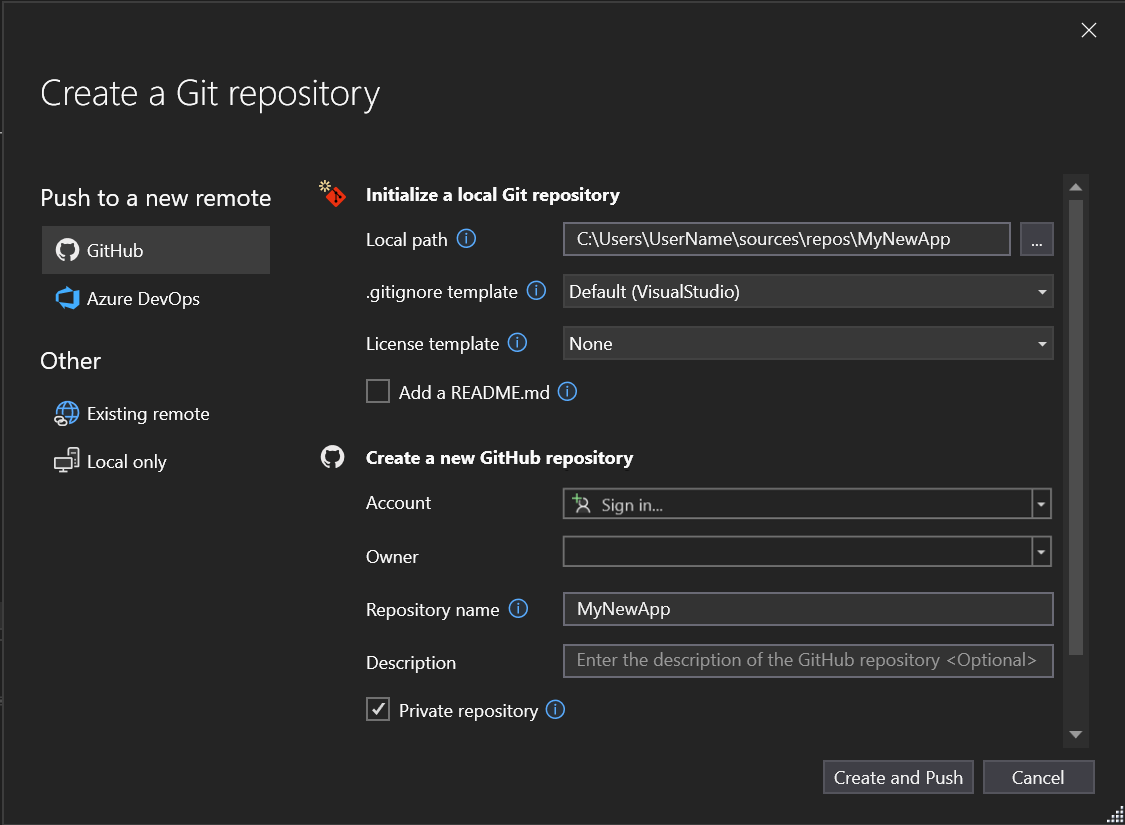
Nazwa repozytorium jest wypełniana automatycznie na podstawie lokalizacji folderu. Nowe repozytorium jest domyślnie prywatne, co oznacza, że jesteś jedynym, który może uzyskać do niego dostęp.
Napiwek
Niezależnie od tego, czy repozytorium jest publiczne, czy prywatne, najlepiej mieć zdalną kopię zapasową kodu przechowywanego bezpiecznie w usłudze GitHub. Nawet jeśli nie pracujesz z zespołem, repozytorium zdalne udostępnia ci kod z dowolnego komputera.
Wybierz pozycję Utwórz i wypchnij.
Po utworzeniu repozytorium na pasku stanu zostaną wyświetlone szczegóły stanu.

Pierwsza ikona ze strzałkami pokazuje liczbę zatwierdzeń wychodzących/przychodzących w bieżącej gałęzi. Możesz użyć tej ikony, aby ściągnąć wszystkie zatwierdzenia przychodzące lub wypchnąć dowolne zatwierdzenia wychodzące. Możesz również najpierw wyświetlić te zatwierdzenia. W tym celu wybierz ikonę, a następnie wybierz pozycję Wyświetl wychodzące/przychodzące.
Druga ikona z ołówkiem pokazuje liczbę niezatwierdzonych zmian w kodzie. Możesz wybrać tę ikonę, aby wyświetlić te zmiany w oknie Zmiany usługi Git.
Aby dowiedzieć się więcej na temat korzystania z usługi Git z aplikacją, zobacz dokumentację kontroli wersji programu Visual Studio.
Przegląd samouczka
Gratulujemy ukończenia tego samouczka w języku Python w programie Visual Studio. W tym samouczku pokazano, jak wykonać następujące działania:
- Tworzenie projektów i wyświetlanie zawartości projektu.
- Użyj edytora kodu i uruchom projekt.
- Okno Interactive umożliwia opracowanie nowego kodu i łatwe skopiowanie tego kodu do edytora.
- Uruchom ukończony program w debugerze programu Visual Studio.
- Instalowanie pakietów i zarządzanie środowiskami języka Python.
- Praca z kodem w repozytorium Git.
W tym miejscu zapoznaj się z tematem Pojęcia i przewodniki z instrukcjami, w tym następującymi artykułami:
Opinia
Dostępne już wkrótce: W 2024 r. będziemy stopniowo wycofywać zgłoszenia z serwisu GitHub jako mechanizm przesyłania opinii na temat zawartości i zastępować go nowym systemem opinii. Aby uzyskać więcej informacji, sprawdź: https://aka.ms/ContentUserFeedback.
Prześlij i wyświetl opinię dla